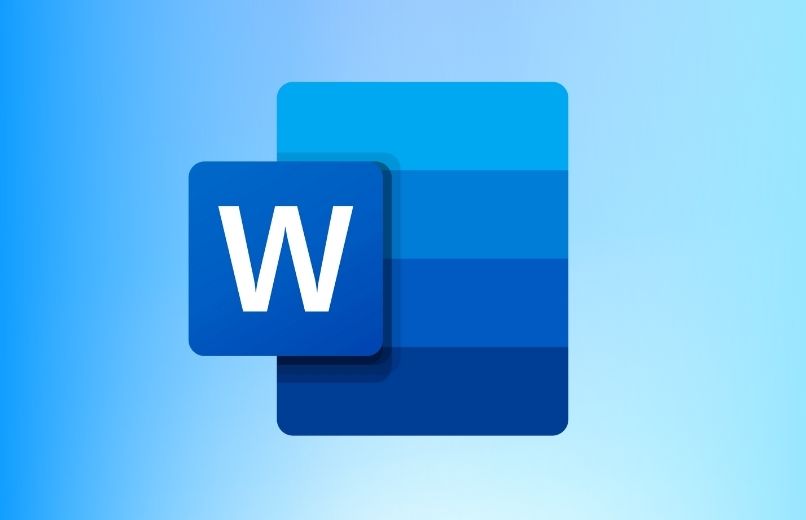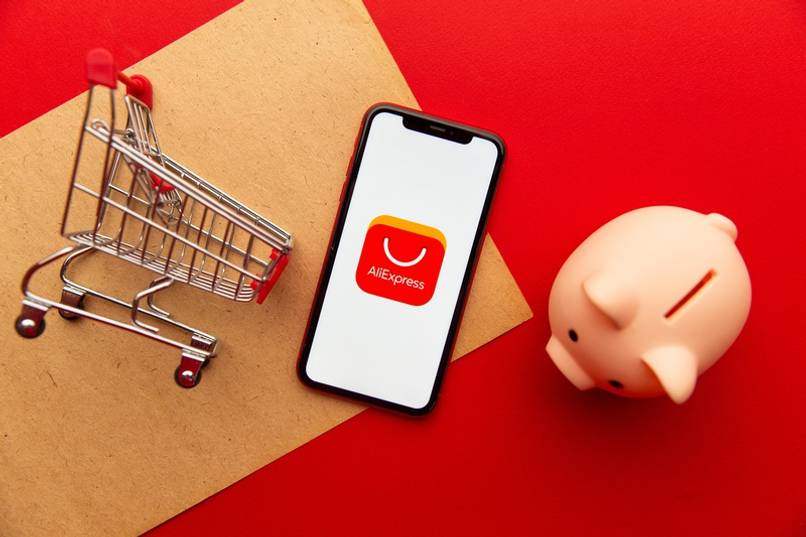إذا كان لديك أوراق فارغة في مستندك تريد إزالتها من أي جزء من المستند ، فيجب عليك فقط استخدام أدوات التحرير الموجودة في برنامج Microsoft Word ، ويمكنك إزالة صفحة فارغة في Word بعدة طرق بطريقة سهلة للغاية . بسيط.
كيفية حذف صفحات Word الفارغة؟
يمكن أن تؤدي الصفحة الفارغة غير المرغوب فيها في المستند إلى تغيير تنظيم المستند ، وقد تظهر هذه الأوراق الفارغة إذا كان المستند يحتوي على فقرات فارغة أو فواصل صفحات أو فواصل مقطعية بتنسيق خاص.
لإزالة فواصل الصفحات ، وإزالة الفواصل المقطعية في صفحات Word ، يمكنك استخدام طريقة عرض التحرير الموجودة في البرنامج ، إما عن طريق الضغط على مفتاح الحذف حتى يتم التخلص من جميع المساحات الفارغة أو باستخدام خيار إظهار الكل.

كيفية حذف ورقة Word من خيار “إظهار الكل”؟
يتيح لك خيار إظهار الكل عرض تنسيق المستند الخاص بك ، ويسهل عملية حذف صفحة واحدة أو أكثر في Word ، ما عليك سوى النقر فوق مفتاح الحذف أو مفتاح الحذف في لوحة مفاتيح الكمبيوتر ، منذ إظهار الكل يسمح لك الخيار بمعرفة ما إذا كان المستند يحتوي على فواصل صفحات أو فواصل مقطعية.
باستخدام مفتاح “حذف”
- افتح مستند Word الخاص بك.
- حدد موقع الورقة الفارغة التي تريد إزالتها في المستند.
- ثم انقر فوق علامة التبويب ابدأ ، وفي قسم الفقرة ، انقر فوق رمز إظهار الكل ، أو اضغط على مفتاح Ctrl + ( عند القيام بذلك ، ستظهر بعض الرموز التي تشير إلى التنسيق المخفي للمستند الخاص بك.
- ضع المؤشر في الجزء العلوي من الصفحة الفارغة وقم بتظليل جميع الرموز المعروضة على الورقة.
- ثم عليك فقط الضغط على مفتاح الحذف على لوحة المفاتيح .
- أخيرًا ، انقر فوق رمز إظهار الكل مرة أخرى لإلغاء تنشيط هذا الخيار ويجب عليك النقر فوق مفاتيح Ctrl + G لحفظ التغييرات في ملفك.
باستخدام مفتاح الحذف
- افتح مستند Word الخاص بك.
- حدد موقع الورقة الفارغة التي تريد إزالتها في المستند.
- بعد ذلك ، انقر فوق علامة التبويب الصفحة الرئيسية ، وفي قسم الفقرة ، انقر فوق رمز إظهار الكل ، أو اضغط على مفتاح Ctrl + (عند القيام بذلك ، ستظهر بعض الرموز التي تشير إلى التنسيق المخفي للمستند الخاص بك.
- لإزالة الصفحة الرئيسية ، انتقل إلى نهاية الصفحة وانقر فوق مفتاح الحذف حتى تتم إزالة المساحات الفارغة من المستند في Word .
- لحذف الصفحة الأخيرة من مستند Word الخاص بك ، يجب عليك وضع المؤشر والضغط على مفتاحي CTRL + END في نفس الوقت.
- ثم اضغط على مفتاح backspace أو backspace لمسح الصفحة.
- بمجرد حذف جميع الصفحات الفارغة من المستند ، يجب إلغاء تنشيط الخيار لإظهار الكل.
- أخيرًا ، انقر فوق رمز الحفظ لحفظ التغييرات التي أجريتها ، أو يمكنك أيضًا الضغط على مفاتيح Ctrl + G وسيتم حفظ التغييرات تلقائيًا.
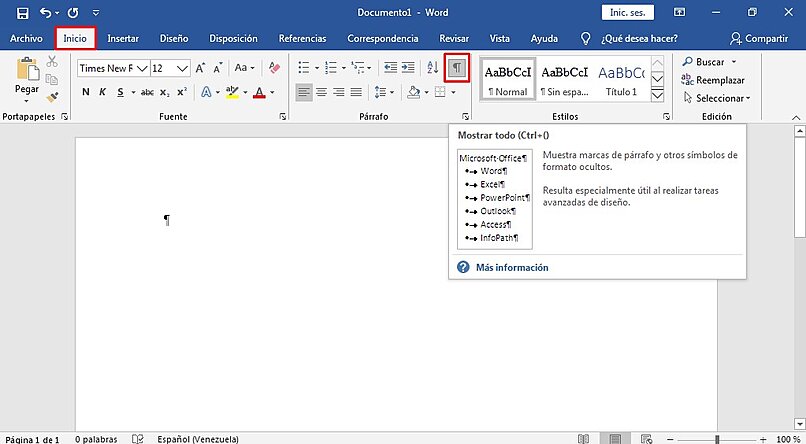
ماذا تفعل لحذف الأوراق الوسيطة من ملف Word؟
- افتح برنامج Microsoft Word.
- ثم ، في الصفحة الرئيسية. انقر فوق “مستند فارغ” أو يمكنك أيضًا اختيار مستند تريد تعديله.
- للعمل بشكل أكثر راحة ، فإن أول شيء يجب عليك فعله هو تقليل حجم أوراق المستند ، وللقيام بذلك ، انتقل إلى أسفل يمين الشاشة وانقر فوق الرمز – لتقليل تكبير المستند . ثم بهذه الطريقة لتكون قادرًا على تصور ما إذا كانت هناك صفحات فارغة.
- ثم انقر فوق علامة التبويب الصفحة الرئيسية ، وفي قسم الفقرة . انقر فوق رمز إظهار الكل ، أو اضغط على مفتاح Ctrl + (.
- بمجرد تنشيط خيار إظهار كل شيء . ستظهر سلسلة من الرموز التي يجب تظليلها.
- ثم سيكون عليك فقط الضغط على مفتاح الحذف أو الحذف ، لإزالة الساعة الفارغة.
- أخيرًا . انقر فوق رمز الحفظ أو اضغط على مفتاح Ctrl + G لحفظ التغييرات التي أجريتها للتو.